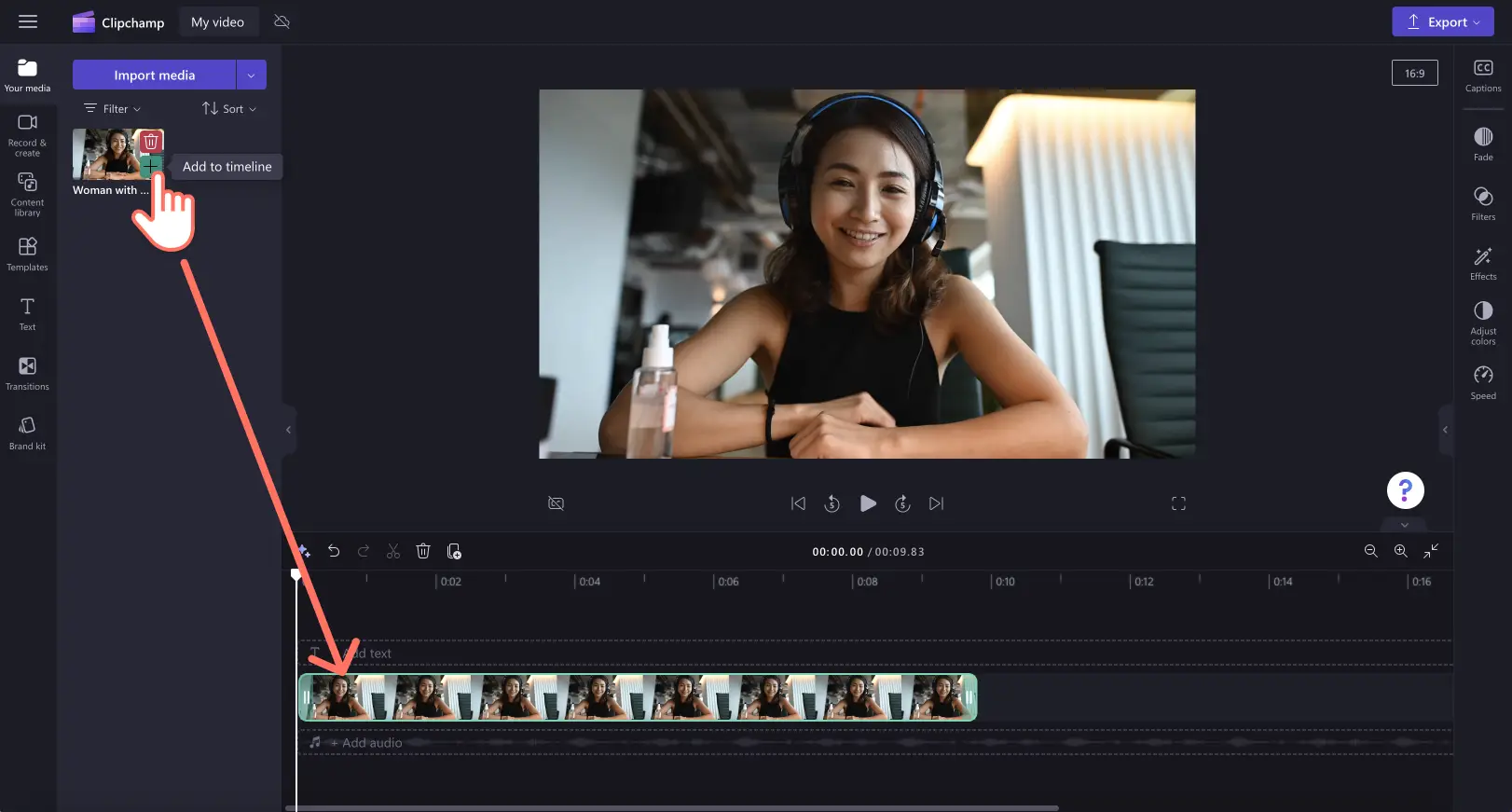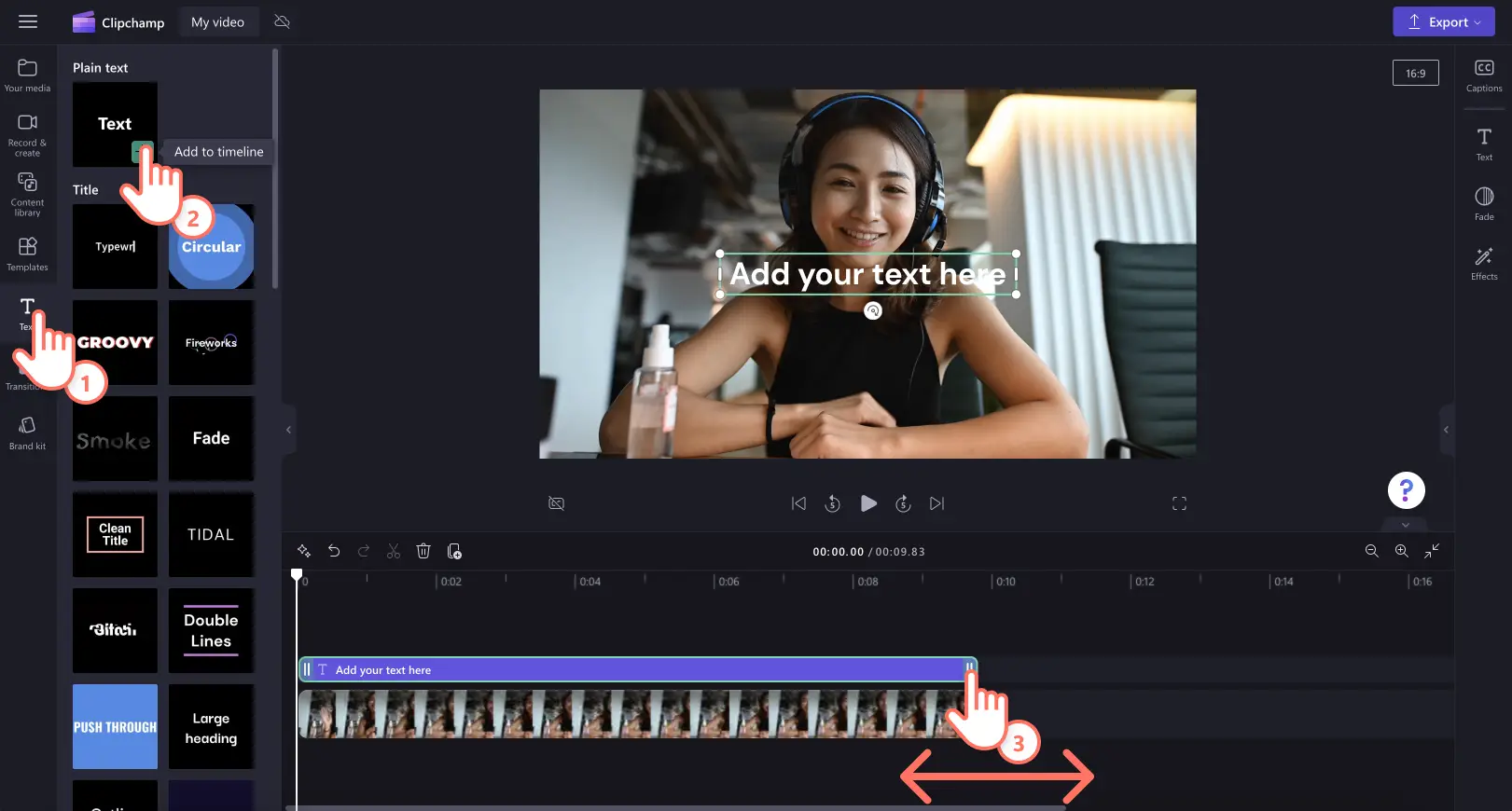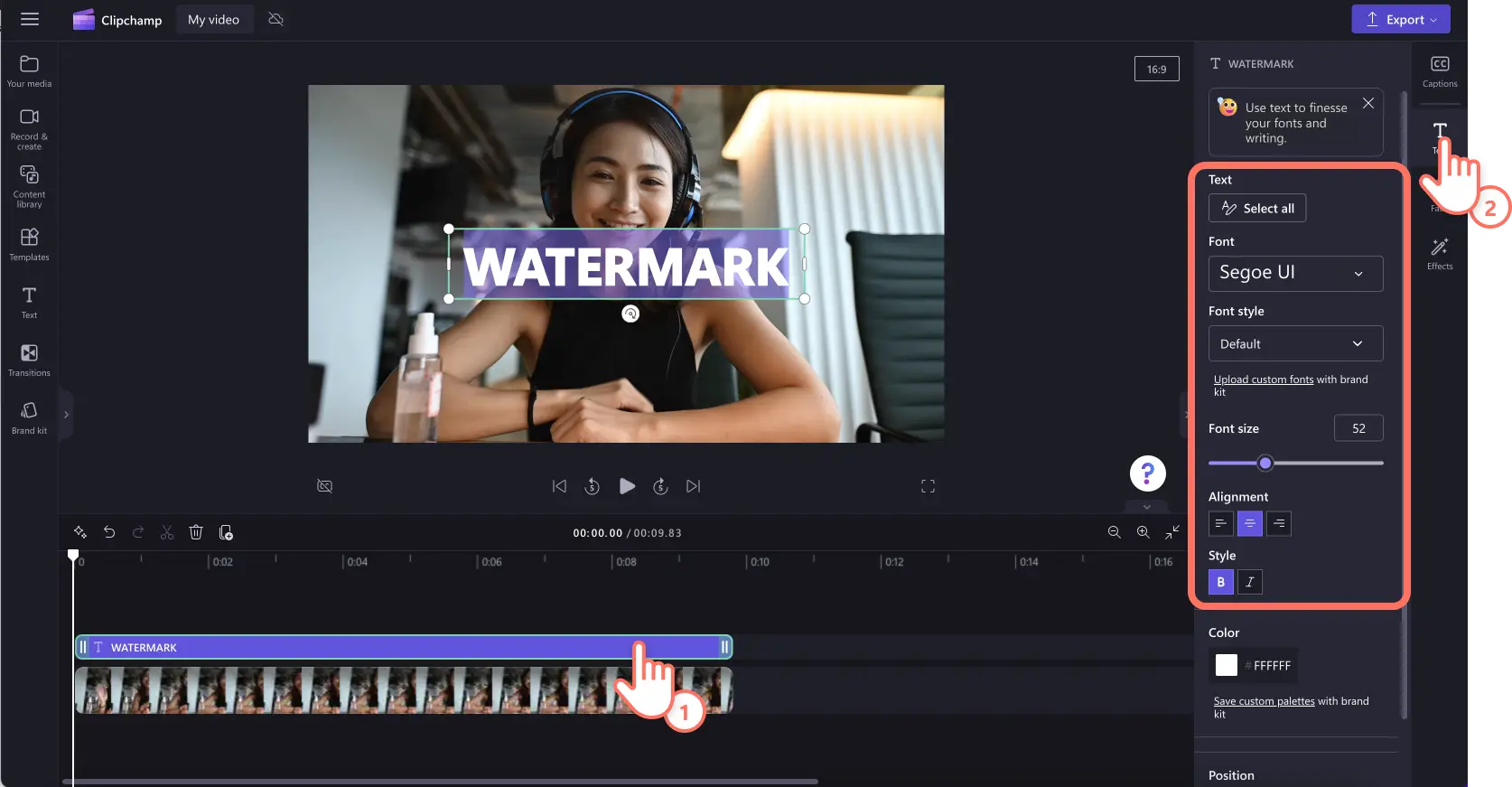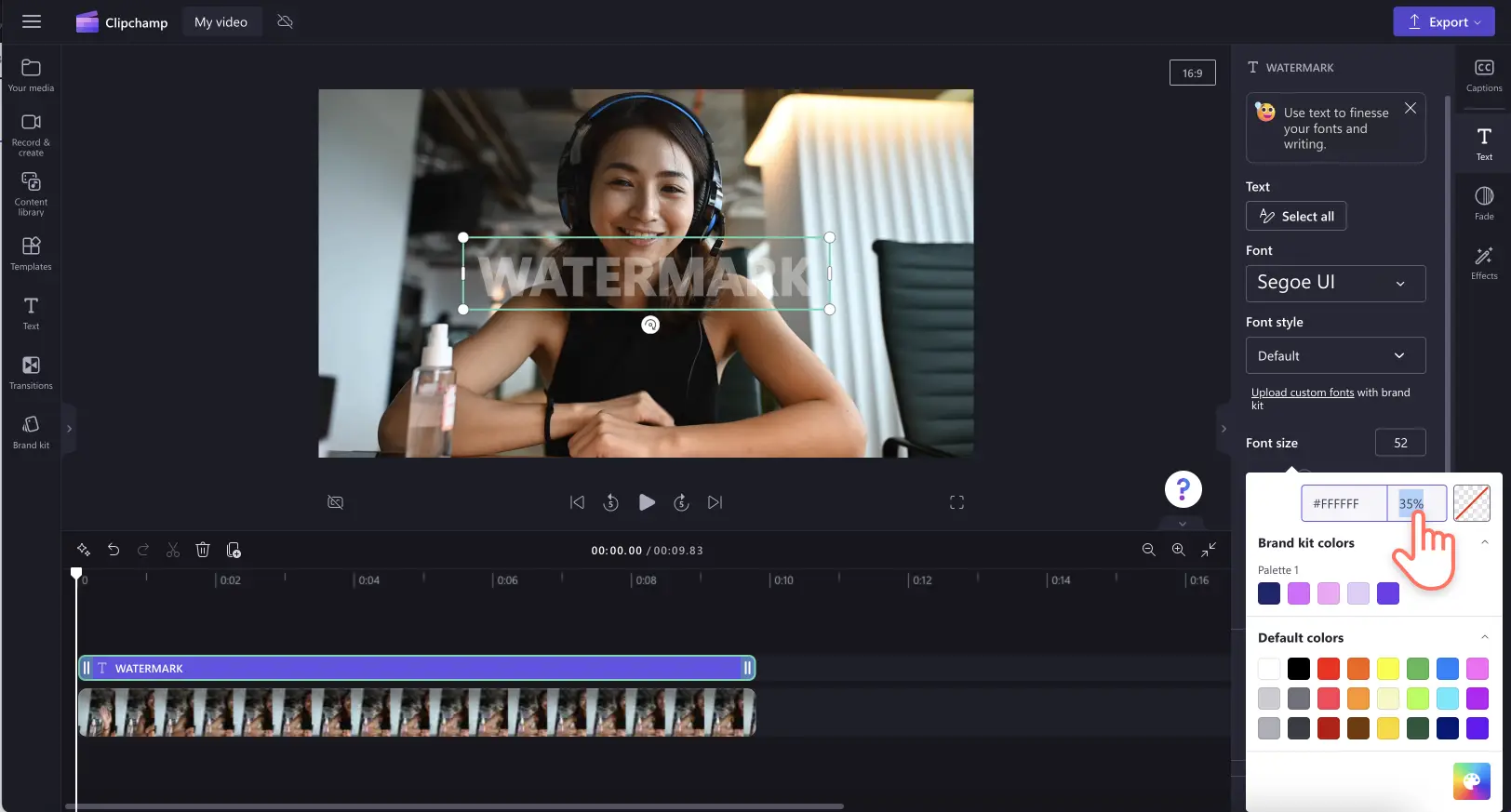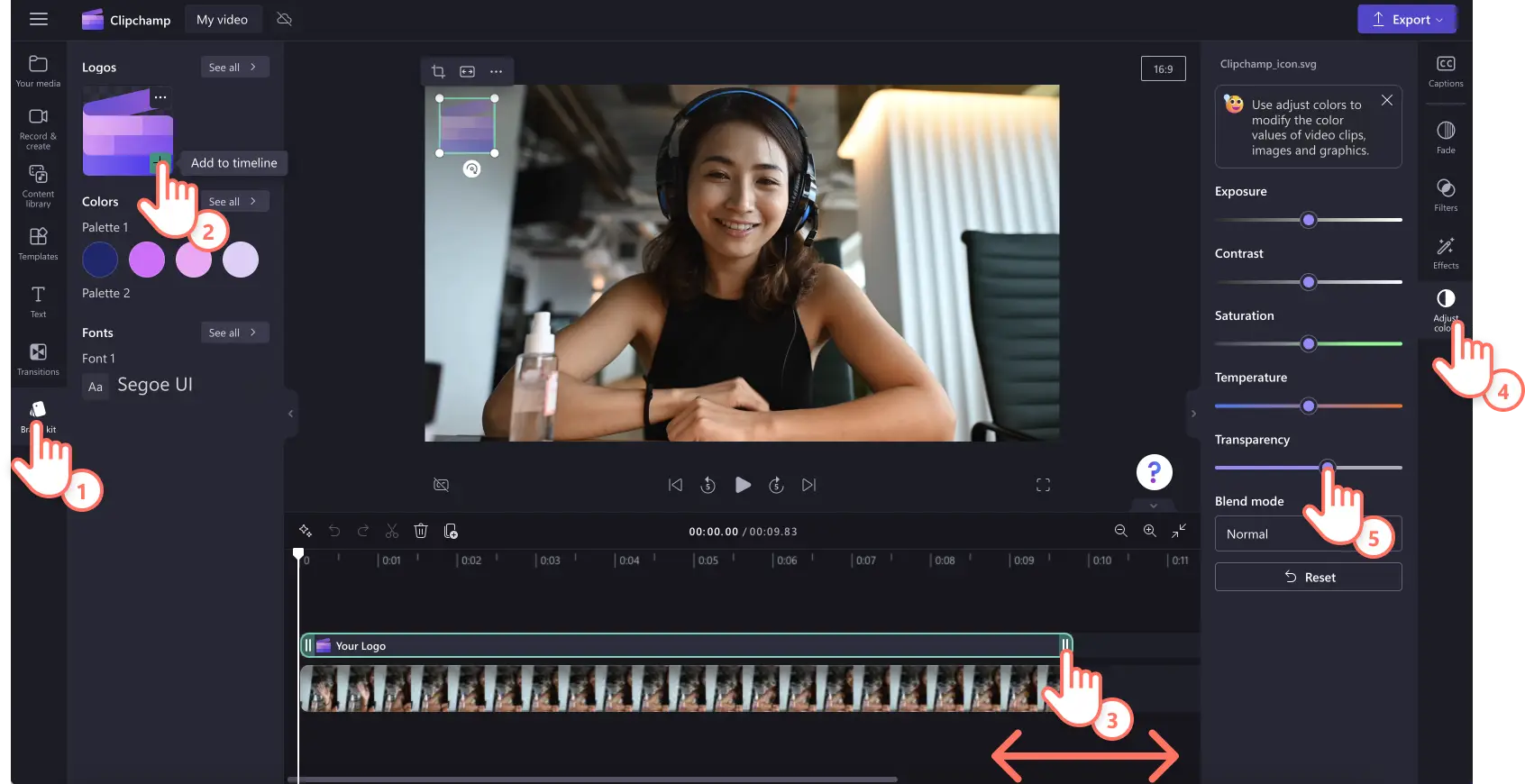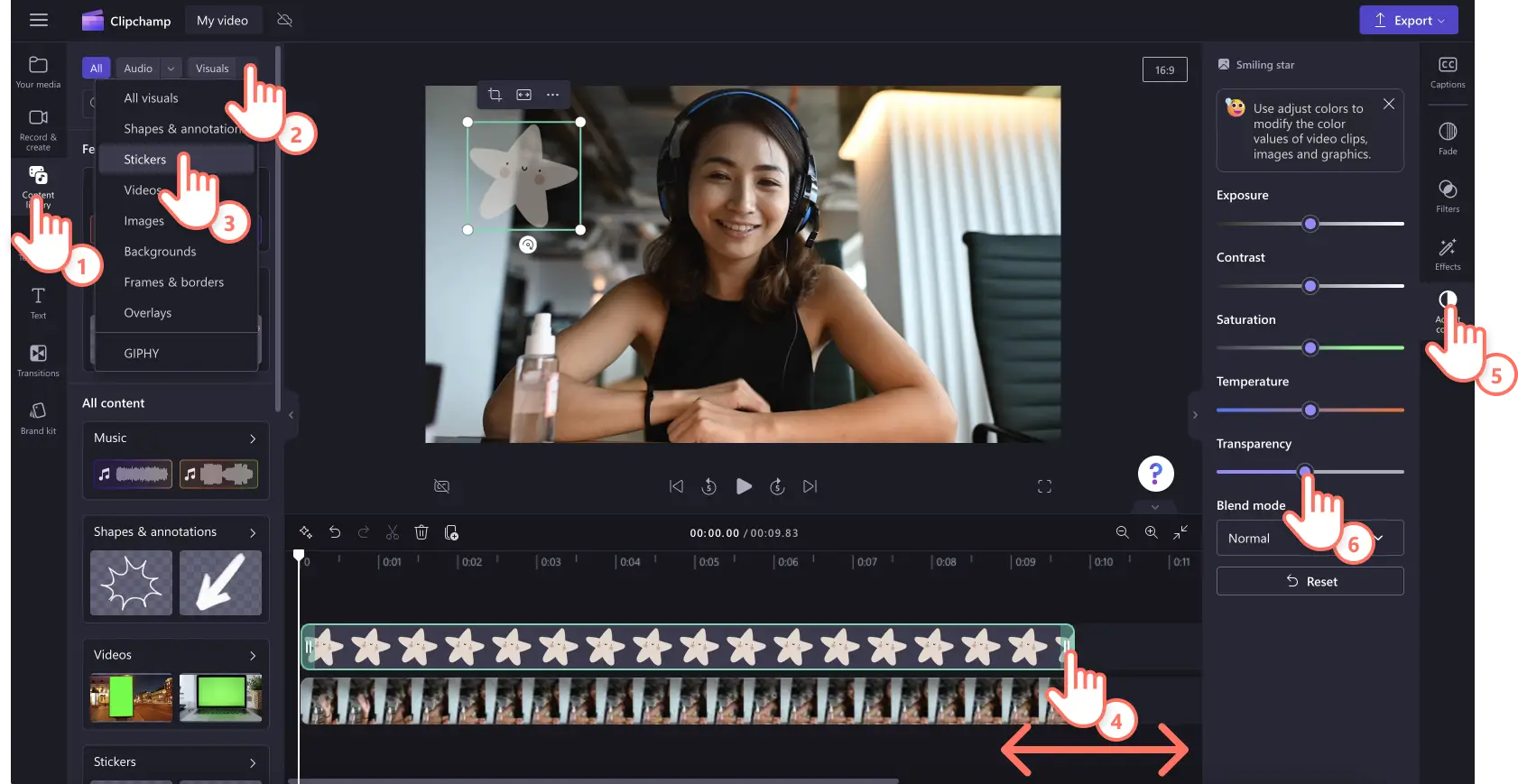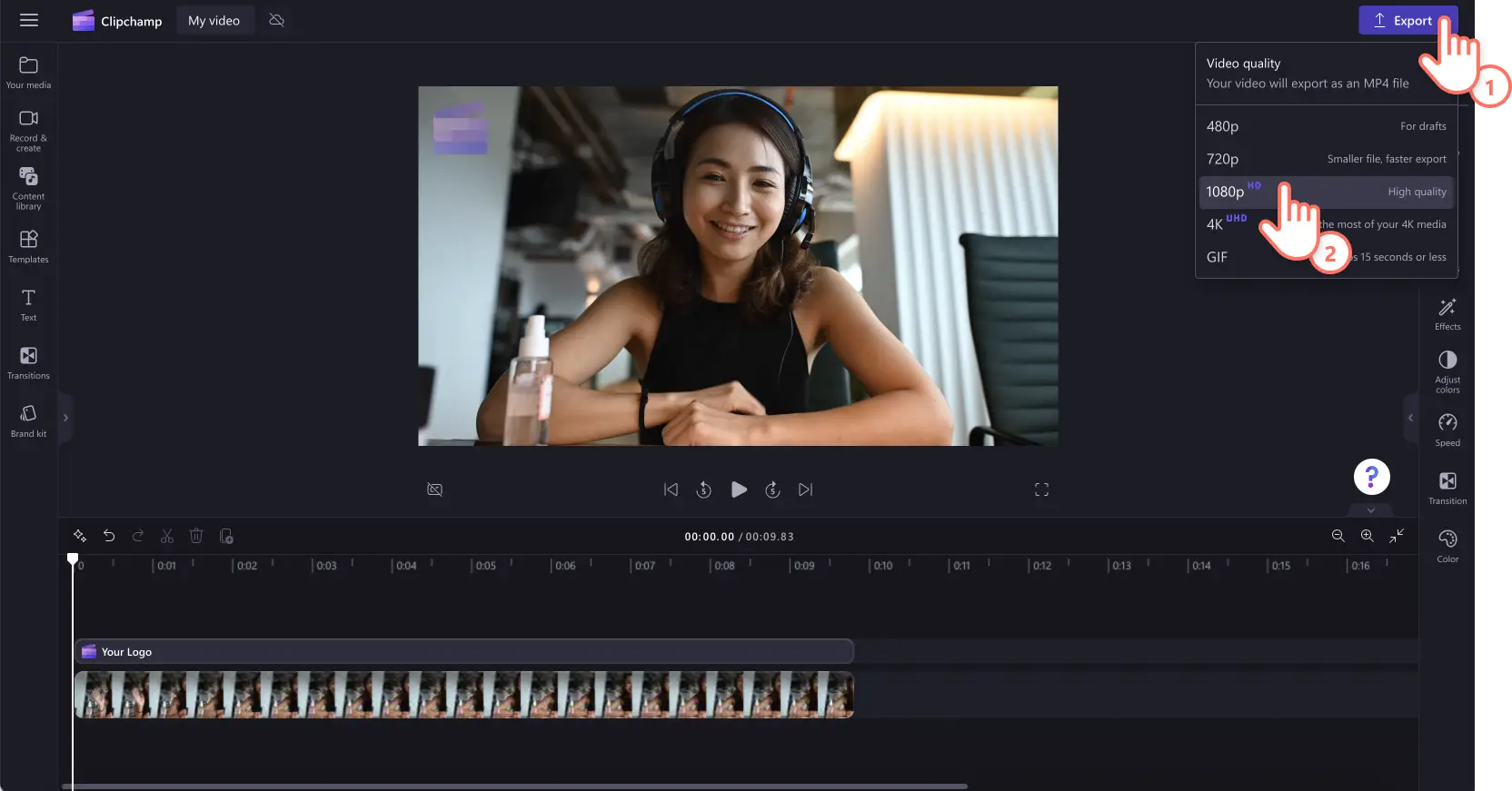Huomio! Tämän artikkelin kuvakaappaukset ovat peräisin Clipchampin työtileiltä ja samat periaatteet koskevat Clipchampin koulutilejä. Clipchampin henkilökohtaisten tilien opetusohjelmat voivat olla erilaisia. Lisätietoja.
Lisää videoillesi henkilökohtainen kosketus, saat ansaitsemasi kunnian ja teet sisällöstäsi tunnistettavampaa lisäämällä vesileiman videoon.
Olitpa sitten luomassa YouTube-videoita, mainos- ja esittelyvideoita, tai opetusvideoita työpaikalle, vesileimat voivat olla täydellinen lisäys mihin tahansa videoon. Voit tehdä logostasi vesileiman, tai käyttää vaikka arkistomateriaalia tai tekstiä.
Lue lisää siitä, miten voit lisätä vesileiman videoihin maksutta Clipchampin avulla.
Vesileiman lisääminen videoon maksutta
Voit lisätä vesileiman videoon videoeditorissa monella eri tavalla. Käytä joko logoa, joka on tallennettu brändipakettiin, tuo oma kuva tai logo, käytä arkistomediaa kuten tarroja, tai luo vesileima käyttäen tekstiä ja otsikoita.
Vaihe 1.Tuo video tai valitse arkistomateriaali
Jos haluat tuoda omia videoita, kuvia tai grafiikkaa, napsauta työkalupalkin Mediasisältö-välilehden median tuontipainiketta ja selaa tietokoneen tiedostoja. Voit myös yhdistää OneDrive-tallennustilasi.
Jos haluat käyttää arkistomediaa, napsauta työkalupalkin Sisältökirjasto-välilehteä ja valitse sitten arkistovideoresurssi.
Aloita vetämällä ja pudottamalla video tai kuva aikajanalle.
Vaihe 2.Vesileiman lisääminen videoon
Tekstivesileiman lisääminen videoon
Napsauta työkalupalkin tekstivälilehteä ja sitten vedä ja pudota tekstivaihtoehto aikajanalle videon esikatselun yläpuolelle. Muista säätää tekstin pituus vastaamaan videon kestoa käyttämällä vihreitä kahvoja.
Jos haluat tehdä tekstistäsi vesileiman, sinun on ensin muokattava tekstiä. Voit tehdä tämän napsauttamalla Ominaisuudet-paneelin Teksti-välilehteä ja säätämällä tekstiä Muokkaa tekstiä -vaihtoehdolla. Kun tekstiä on muokattu, voit valita eri fontteja, kokoja, sijainteja ja paljon muuta.
Sitten voit muokata vesileimatekstin väriä ja läpinäkyvyyttä. Napsauta väripainiketta ja valitse sitten uusi väri tai pidä oletusarvoinen valkoinen väri. Vähennä sitten värivalikoiman läpinäkyvyysprosenttia tai läpinäkyvyysliukusäädintä, jotta vesileimasta tulee läpinäkyvä.
Logovesileiman lisääminen videoon
Napsauta brändipaketti-välilehteä tai tuo PNG- tai JPEG-kuva logostasi läpinäkyvällä taustalla. Vedä ja pudota logosi aikajanalle videon yläpuolelle. Muista säätää kuvaresurssin pituus vastaamaan videon kestoa käyttämällä vihreitä kahvoja. Napsauta seuraavaksi Ominaisuudet-paneelin Säädä värejä -välilehteä ja käytä sitten läpinäkyvyysliukusäädintä, jotta logostasi tulee vesileima. Saat lisää ohjeita katsomalla YouTube-opetusvideomme.
Arkistotarravesileiman lisääminen videoon
napsauta työkalupalkin Sisältökirjasto-välilehteä ja sitten avattavan valikon nuolta. Valitse sitten tarrat. Siellä voit selata mahdollisia vesileimavaihtoehtoja videollesi, kuten sarjakuvia, numeroita, kukkia, sanoja ja paljon muuta. Vedä ja pudota tarra aikajanalle videon yläpuolelle. Muista säätää tarran pituus vastaamaan videon kestoa käyttämällä vihreitä kahvoja. Napsauta seuraavaksi työkalupalkin Säädä värejä -välilehteä ja käytä sitten läpinäkyvyysliukusäädintä, jotta tarrasta tulee vesileima.
Vaihe 3.Esikatsele ja tallenna vesileimavideo
Muista esikatsella uusi videosi vesileiman kanssa ennen sen tallentamista napsauttamalla toistopainiketta. Kun olet valmis tallentamaan videon, napsauta vientipainiketta ja valitse sitten videon tarkkuus.Videon vienti alkaa automaattisesti.
Saat lisää ohjeita katsomalla YouTube-opetusvideomme.
5 syytä lisätä vesileimoja videoihin
Suojaa videoita luvattomalta käytöltä vaikeuttamalla muiden tekijöiden mahdollisuuksia vaatia omistusoikeutta tai pitää sisältöä omana sisältönään tekstivesileimojen avulla.
Esittele brändäystä, jotta mainosvideosi on helpompi tunnistaa sosiaalisessa mediassa, lisäämällä logovesileimoja.
Luo selkeä tunniste siitä, että videosi kuuluu sinulle tai brändillesi läpinäkyvien logovesileimojen avulla.
Rakenna brändin tunnettavuutta ja tunnistettavuutta lisäämällä vesileima videoon, jotta katsojat muistavat sisältösi paremmin.
Auta säilyttämään yhtenäisyys, kun muut brändit tai katsojat upottavat videosi omille alustoilleen, teksti- ja logovesileimojen avulla.
Usein kysytyt kysymykset
Miten luon oman vesileiman?
Voit luoda oman vesileiman käyttämällä logoja, tarroja tai tekstiä verkossa Clipchamp-videoeditorilla.
Miten teen läpinäkyvän vesileiman maksutta?
Sinun on vain säädettävä vesileiman läpinäkyvyyttä käyttämällä Clipchampin vesileiman luontityökalua, jotta voit luoda läpinäkyvän vesileiman maksutta.
miten lisään vesileiman YouTube-videoon?
Suosittelemme, että muokkaat YouTube-videot YouTube-videon tekijällä, jotta voit helposti lisätä vesileimoja maksutta.
Löydä lisää tapoja parantaa videoitasi parantamalla videon laatua.
Aloita vesileimojen lisääminen videoihin jo tänään Clipchampin maksuttomalla versiolla tai lataamalla Clipchampin Windows-sovellus.